6 truques do Pandas para impulsionar sua análise de dados
O Pandas é uma das melhores bibliotecas Python para análise de dados. Esta biblioteca open source oferece estrutura de dados de alto nível com um excelente desempenho para simplificar tarefas complicadas de manipulação de dados. Sua grande variedade de ferramentas possibilita traduzir operações complexas com dados em um ou dois comandos, além de possuir métodos internos para agrupar, filtrar e combinar dados.
Conheça agora, os seis truques mais úteis dos Pandas para acelerar sua análise de dados.
- Selecionar colunas por tipo de dados;
- Converter cadeias de caracteres em números;
- Detectar e manipular valores ausentes;
- Converter um recurso numérico contínuo em um recurso categórico;
- Criar um DataFrame a partir da área de transferência;
- Construir um DataFrame a partir de vários arquivos.
Confira aqui o repositório no Github para obter o código-fonte.
1. Selecione colunas por tipos de dados
Aqui estão os tipos de dados do DataFrame Titanic:
df.dtypes
PassengerId int64
Survived int64
Pclass int64
Name object
Sex object
Age float64
SibSp int64
Parch int64
Ticket object
Fare float64
Cabin object
Embarked object
dtype: object
Digamos que você precise selecionar as colunas numéricas.
df.select_dtypes(include='number').head()
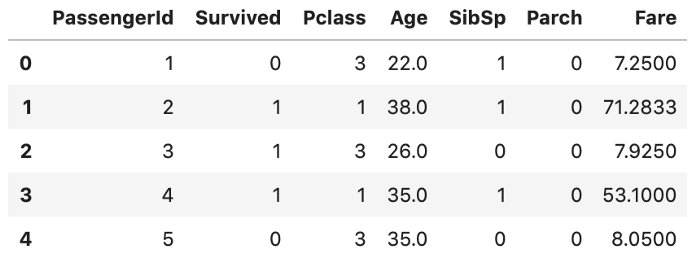
Isso inclui as colunas int e float. Você também pode usar esse método para:
- selecionar apenas colunas de objeto;
- selecionar vários tipos de dados;
- excluir certos tipos de dados.
# select just object columns
df.select_dtypes(include='object')
# select multiple data types
df.select_dtypes(include=['int', 'datetime', 'object'])
# exclude certain data types
df.select_dtypes(exclude='int')
2. Converta sequências de caracteres em números
Existem dois métodos para converter uma string em números no Pandas:
- O método
astype() - O método
to_numeric()
Vamos criar um exemplo de DataFrame para ver a diferença.
df = pd.DataFrame({ 'product': ['A','B','C','D'],
'price': ['10','20','30','40'],
'sales': ['20','-','60','-']
})
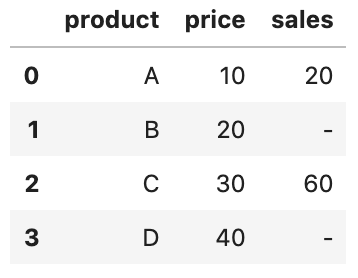
As colunas de price e sales são armazenadas como uma cadeia de caracteres e, portanto, resultam em colunas de objeto:
df.dtypes
product object
price object
sales object
dtype: object
Podemos usar o primeiro método astype()para realizar a conversão na coluna de price da seguinte maneira:
# Use Python type
df['price'] = df['price'].astype(int)
# alternatively, pass { col: dtype }
df = df.astype({'price': 'int'})
No entanto, isso resultaria em um erro se tentássemos usá-lo na coluna de sales. Para consertar isso, podemos usar to_numeric() com o argumento errors='coerce'.
df['sales'] = pd.to_numeric(df['sales'], errors='coerce')
Agora, valores inválidos – são convertidos para NaN e o tipo de dado é float.
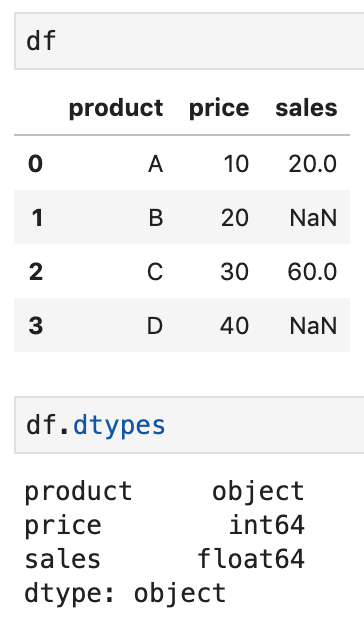
3. Detectar e manipular valores ausentes
Uma maneira de detectar valores ausentes é usar o método info(). Veja na coluna Non-Null Count.
df.info()
RangeIndex: 891 entries, 0 to 890
Data columns (total 12 columns):
# Column Non-Null Count Dtype
--- ------ -------------- -----
0 PassengerId 891 non-null int64
1 Survived 891 non-null int64
2 Pclass 891 non-null int64
3 Name 891 non-null object
4 Sex 891 non-null object
5 Age 714 non-null float64
6 SibSp 891 non-null int64
7 Parch 891 non-null int64
8 Ticket 891 non-null object
9 Fare 891 non-null float64
10 Cabin 204 non-null object
11 Embarked 889 non-null object
dtypes: float64(2), int64(5), object(5)
memory usage: 83.7+ KB
Quando o conjunto de dados é grande, podemos contar o número de valores ausentes. df.isnull().sum() retorna o número de valores ausentes para cada coluna.
df.isnull().sum()
PassengerId 0
Survived 0
Pclass 0
Name 0
Sex 0
Age 177
SibSp 0
Parch 0
Ticket 0
Fare 0
Cabin 687
Embarked 2
dtype: int64
df.isnull().sum().sum() retorna o número total de valores ausentes.
df.isnull().sum().sum()
886
Além disso, também podemos descobrir a porcentagem de valores que estão faltando, executando: df.isna().mean()
PassengerId 0.000000
Survived 0.000000
Pclass 0.000000
Name 0.000000
Sex 0.000000
Age 0.198653
SibSp 0.000000
Parch 0.000000
Ticket 0.000000
Fare 0.000000
Cabin 0.771044
Embarked 0.002245
dtype: float64
Eliminando valores ausentes
Para descartar linhas se houver algum valor NaN:
df.dropna(axis = 0)
Para descartar colunas se houver algum valor NaN:
df.dropna(axis = 1)
Para descartar colunas nas quais mais de 10% dos valores estão ausentes:
df.dropna(thresh=len(df)*0.9, axis=1)
Substituindo valores ausentes
Para substituir todos os valores de NaN por um escalar:
df.fillna(value=10)
Para substituir os valores de NaN pelos valores da linha anterior:
df.fillna(axis=0, method='ffill')
Para substituir os valores de NaN pelos valores da coluna anterior:
df.fillna(axis=1, method='ffill')
Você também pode substituir os valores de NaN pelos valores da próxima linha ou coluna:
# Replace with the values in the next row
df.fillna(axis=0, method='bfill')
# Replace with the values in the next column
df.fillna(axis=1, method='bfill')
A outra substituição comum é trocar os valores de NaN pela média. Por exemplo, para substituir os valores de NaN na coluna Idade pela média.
df['Age'].fillna(value=df['Age'].mean(), inplace=True)
4. Converta um recurso numérico contínuo em um recurso categórico
Na etapa de preparação dos dados, é bastante comum combinar ou transformar recursos existentes para criar outro mais útil. Uma das maneiras mais populares é criar um recurso categórico a partir de um recurso numérico contínuo.
Observe a coluna Age do dataset do Titanic:
df['Age'].head(8)
0 22.0
1 38.0
2 26.0
3 35.0
4 35.0
5 NaN
6 54.0
7 2.0
Name: Age, dtype: float64
Age é um atributo numérico contínuo, mas se você desejar convertê-la em um atributo categórico, por exemplo, converta as idades em grupos de faixas etárias: ≤12, Teen (≤18), Adult (≤60) e Older (>60).
A melhor maneira de fazer isso é usando a função Pandas cut():
import sys
df['ageGroup']=pd.cut(
df['Age'],
bins=[0, 13, 19, 61, sys.maxsize],
labels=['<12', 'Teen', 'Adult', 'Older']
)

Usar a função head(),na coluna age Group, deverá exibir as informações da coluna.
df['ageGroup'].head(8)
0 Adult
1 Adult
2 Adult
3 Adult
4 Adult
5 NaN
6 Adult
7 <12
Name: ageGroup, dtype: category
Categories (4, object): [<12 < Teen < Adult < Older]
5. Crie um DataFrame a partir da área de transferência
A função Pandas read_clipboard() é uma maneira muito útil de inserir dados em um DataFrame de forma rápida..
Suponha que tenhamos os seguintes dados e desejemos criar um DataFrame a partir dele:
product price
0 A 10
1 B 20
2 C 30
4 D 40
Só precisamos selecionar os dados e copiá-los para a área de transferência. Então, podemos usar a função para ler um DataFrame.
df = pd.read_clipboard ()
df
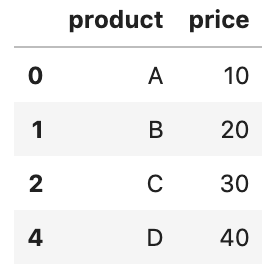
6. Crie um DataFrame a partir de vários arquivos
Seu dataset pode se espalhar por vários arquivos, mas você pode querer lê-lo em um único DataFrame.
Uma maneira de fazer isso é ler cada arquivo em seu próprio DataFrame, combiná-los e excluir o DataFrame original. Porém, isso seria ineficiente em memória.
Uma solução melhor é usar o módulo interno glob (graças aos truques do Data School Pandas).

Neste caso, glob() estará procurando no diretório de dados, todos os arquivos CSV que começam com a palavra ” data_row_ “. O glob()recupera nomes de arquivos em uma ordem arbitrária, e é por isso que classificamos a lista usando a função sort().
Para dados em linha
Digamos que nosso dataset esteja distribuído por 2 arquivos em linhas: data_row_1.csv e data_row_2.csv.
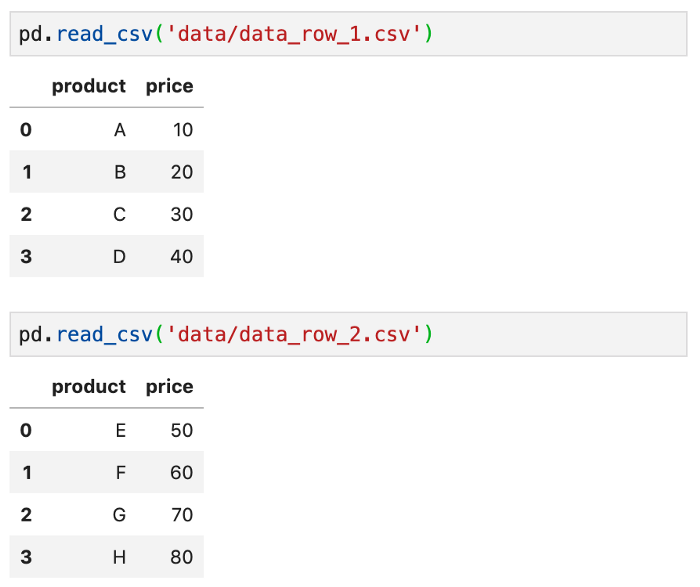
Para criar um DataFrame a partir dos 2 arquivos:
files = sorted(glob('data/data_row_*.csv'))
pd.concat((pd.read_csv(file) for file in files), ignore_index=True)
sorted(glob('data/data_row_*.csv')) recupera nomes de arquivos. Depois disso, lemos cada um dos arquivos usando read_csv()e passamos os resultados para a função concat(), que conectará as linhas em um único DataFrame. Além disso, para evitar um valor duplicado no índice, dizemos ao concat()que ignore o index (ignore_index=True) e, em vez disso, use o índice inteiro padrão.
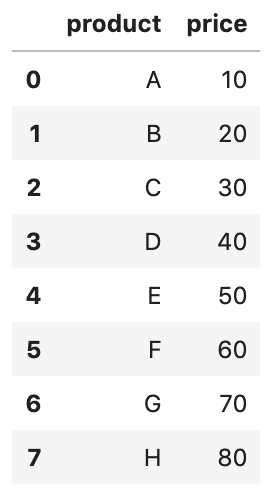
Para dados em colunas
Digamos que nosso dataset esteja distribuído em 2 arquivos em colunas: data_col_1.csv e data_col_2.csv.
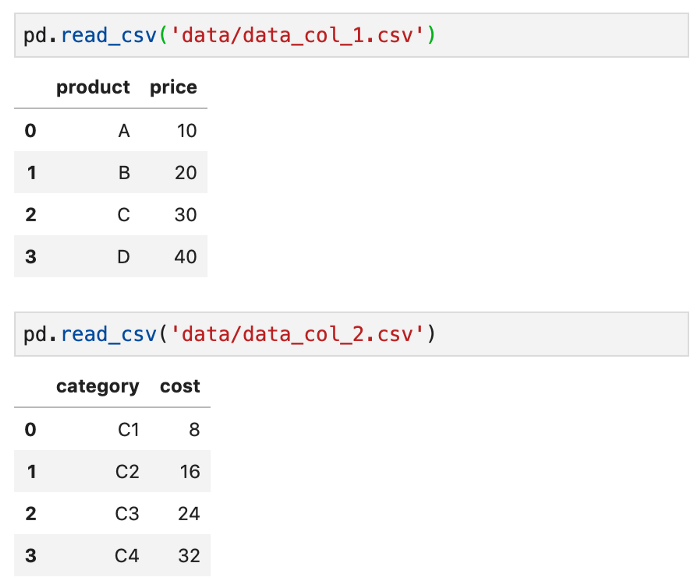
Para criar um DataFrame a partir dos 2 arquivos:
files = sorted(glob('data/data_col_*.csv'))
pd.concat((pd.read_csv(file) for file in files), axis=1)
Desta vez, dizemos à função concat() para conectar ao longo do eixo das colunas.
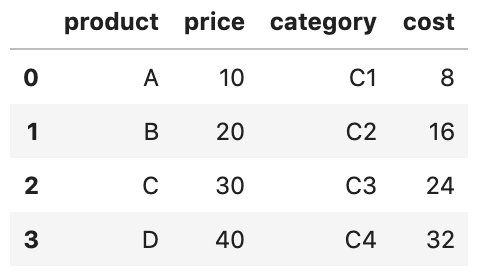
————-
Isso é tudo!
Obrigada pela leitura e continue acompanhando nossos postagens em Data Science.
Texto original: B. Chen